広告管理では広告/案件/商材/アプリ/その他、流入先となるサービスを登録します。
<動画解説>
<目次>
1. 広告主登録
2. 広告グループ登録
3. 広告登録
1. 広告主登録
場所:上部メニュー 広告管理 > 広告主登録

広告主登録では案件を卸してくる会社を登録します。
案件が自社商材の場合は自社名を登録します。
2. 広告グループ登録
場所:上部メニュー 広告管理 > 広告グループ登録
※クライアントシステムとの連携を簡易化するための機能となっております。レポート集計関連の機能ではございません。

| 項目 | 説明 |
| 広告グループ名 | 管理画面上に表示される名称となります。 |
成果連携の方法に合わせて広告グループの登録を行ってください。
- タグ連携の場合:
- 広告グループごとに「グループ計測タグ」「グループ成果タグ」を発行します。基本的に一つのサンクスページに対して一つのタグを設置するため、サンクスページごとに広告グループを作成します。
- ポストバック連携の場合:
- 広告グループごとにポストバックURLを発行します。広告主のシステムごとにグループ成果タグを作成します。
3. 広告登録
場所:上部メニュー 広告管理 > 広告登録
広告を配信する案件や商材を登録します。

| 項目 | 説明 |
| 広告主選択 | 紐づく広告主をプルダウンで選択 |
| 広告グループ選択 | 紐づく広告グループをプルダウンで選択 |
| 広告名 |
案件名・商材名と記入。レポートなどに表示される名称となります 一つの広告に対してLPが複数ある場合は「商材名_LP名」で登録します。 |
| 広告概要 | 媒体管理画面へ表示される広告の詳細 |
| クリックURL同時発行 |
クリックURLを同時発行する場合は「ON」にした後、提携する媒体を選択。 ※登録後にクリックURL一覧でURLを発行することも可能です。 |
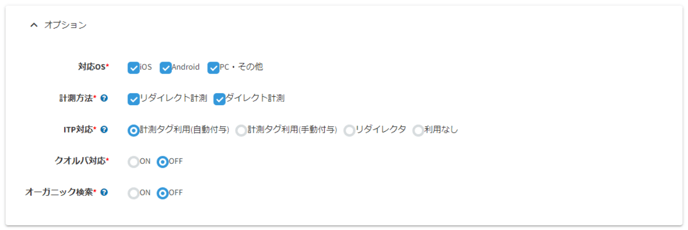
| 項目 | 説明 |
| 対応OS |
チェックを外した端末からのアクセスはエラーとなります。 デフォルト設定のままで構いません。 |
| 計測方法 |
デフォルト設定のままで構いません。 チェックを外した計測方式のURLからのアクセスはエラーとなります。 |
| ITP対応 |
参考:ITPとはなんですか? 計測タグ利用 : 記事やLPに計測を補助するタグを設置(計測タグ)することによりITP対策を行います。 リダイレクタ利用 : 広告主に計測用のサブドメインの発行を依頼し、サブドメインにシステムのIPを設定していただく事で、ITP対策を行っていただけます。計測タグ利用よりも高い精度で計測できます。 |
| クオルバ対応 |
チャットボット「クオルバ」利用時はONとします。 |
| オーガニック検索 |
自然流入の数値カウントを行います。 ※利用には計測タグの修正が必要です。 |


| 項目 | 説明 |
| ローテーション利用 |
ABテストを行うための機能です。ローテーション利用する場合はONにして、右下に表示される+ボタンで広告URLを追加で登録します。 |
| 広告URL(iOS) | 遷移先の記事やLPのURLを設定します。 |
| 広告URL(Android) | 遷移先の記事やLPのURLを設定します。 |
| 広告URL(PC・その他) | 遷移先の記事やLPのURLを設定します。 |
| 広告URL遷移時実行スクリプト |
空欄のままで構いません。 広告URLの遷移時に実行したいスクリプトを設定することができます。 |

| 項目 | 説明 |
| 中間クリック |
中間クリックを利用する場合はONにします。 中間クリックとは媒体(=パートナー、インフルエンサー、ASPなど)からのクリックからサンクスページまでの経路の中に、記事LPなどの中間地点がある(直接LPに遷移しない)場合、その地点からLPへのクリックを計測する方法です。 |
| 中間クリックURL |
中間クリックの遷移先URLを設定します。 記事LP(1クリック目)→本LP(2クリック目)の動線の場合は本LPのURLを設置してます。 |
| 中間クリックURL遷移時実行スクリプト | 未入力のままで構いません。 |

| 項目 |
説明 |
| 成果地点 |
成果地点機能を使用する場合は利用する成果地点をONにします。 成果地点機能とはCVを複数箇所計測できる機能です。 ご利用の場合は以下の手順で設定を行います。 |

| 項目 | 説明 |
| IP制限 |
特定のIPアドレスでクリック / 成果を発生させない設定を行うことができます。 |
| UA制限 |
特定のユーザーエージェントでクリック / 成果を発生させない設定を行うことができます。 |
| 成果判定期間設定 | クリック押下後、何日経過まで成果として認めるかを設定します。 |
| COOKIE保存期間 |
クリック押下後、何日経過まで成果として認めるかを設定します。 成果判定機関設定と同じ機能になっております。 |
| エラーページURL | 成果判定期間を超過した際に飛ばすエラーページを設置できます。 |
■ 広告主とポストバック連携をする場合
広告主とポストバック連携をする場合、システムが発行した「セッションID」を
連携先のツールに送る必要があります。この時、下記のような記述となります。
セッションID置換用の変数: ##SID##
例)https://遷移先記事URL.jp/?ses=##SID##
広告URLの末尾にパラメータを付与する際は以下の連携ツールをご利用いただけます。
ツール: 広告URLの自動生成ツール
参考:ワンタグ(ASP)連携ツールの使い方【広告URL生成】
| 項目 | 内容 |
| Cookie保存期間 | クリック押下後、何日経過まで成果として認めるか |
下部の「登録」ボタンより進み、登録を完了させます。